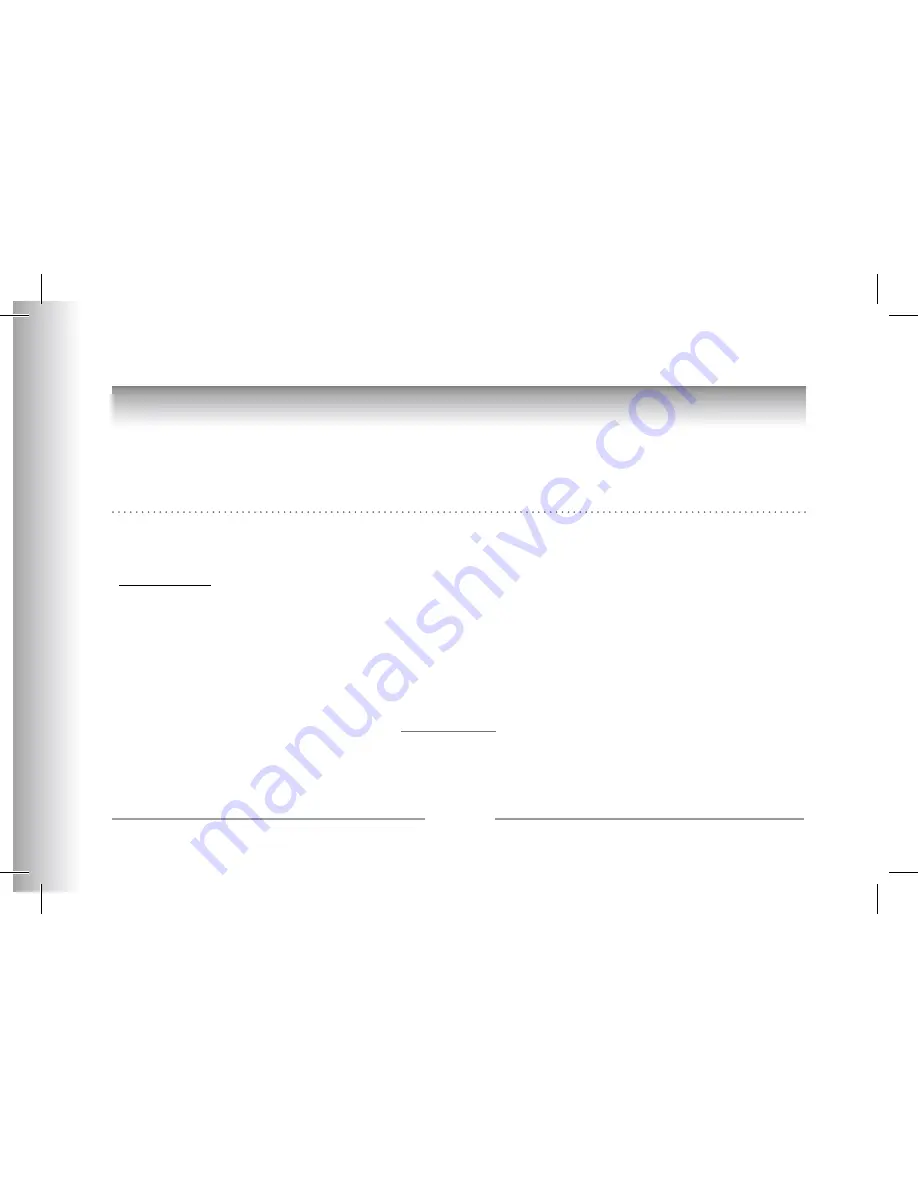
0
Parrot PHOTO VIEWER 7’’
PIERwSZE UżYCIE
Przed pierwszym użyciem Parrot PHOTO VIEWER 7’’ z telefonem/komputerem należy wykonać sparowanie obu urządzeń.
Ta faza umożliwia obu urządzeniom wymianę informacji niezbędnych do skonfigurowania połączenia
Bluetooth
.
Uruchomienie telefonu lub komputera z Parrot PHOTO VIEwER 7’’:
• Upewnić się, że Parrot PHOTO VIEWER 7’’ posiada włączoną opcję widoczności dla wszystkich urządzeń
Bluetooth
. Patrz część „Ustawienia” w instrukcji.
• Włączyć funkcję
Bluetooth
w telefonie/komputerze. (skorzystaj z instrukcji telefonu lub komputera lub witryny
www.parrot.com, rubryka Pomoc).
• Wykonać wyszukiwanie urządzeń
Bluetooth
z telefonu/komputera.
• Wybrać „Parrot PHOTO VIEWER 7’’” z listy urządzeń
Bluetooth
wyświetlanej w telefonie / komputerze.
• W telefonie / komputerze należy wprowadzić kod „0000”.
• Oba urządzenia są sparowane.
UWAGA: NIEkTóRE TELEFONY WYmAGAją WłąCzENIA OPCjI „NIESTANDARDOWY TRYb ODbIORU” W mENU „TRYb zAAWANSOWANY…” PRzED
WYkONANIEm SPAROWANIA z PARROT PHOTO VIEWER 7’’ (DOSTęPNY W mENU „USTAWIENIA \
Bluetooth
”). AbY UzYSkAć WIęCEj INFORmACjI
NALEżY SkORzYSTAć z NASzEj WITRYNY INTERNETOWEj: WWW.PARROT.COm
UWAGA: zALEżNIE OD mODELU TELEFONU / kOmPUTERA TA FAzA mOżE bYć OPCjONALNA. UmOżLIWIA ONA SzYbSzE PRzESYłANIE zDjęć DO
PARROT PHOTO VIEWER 7’’.
Содержание 7
Страница 1: ...Parrot PHOTO VIEWER 7 English User Guide ...
Страница 17: ...Parrot PHOTO VIEWER 7 Français Guide Utilisateur ...
Страница 33: ...Parrot PHOTO VIEWER 7 Česky Návod k použití ...
Страница 49: ...Parrot PHOTO VIEWER 7 Polski Instrukcja obsługi ...
Страница 65: ...Parrot PHOTO VIEWER 7 Русский Инструкция по эксплуатации ...
Страница 81: ...Parrot PHOTO VIEWER 7 Türkçe Kulanım kılavuzu ...
Страница 97: ...Parrot PHOTO VIEWER 7 汉语 用户手册 ...
Страница 113: ...Parrot PHOTO VIEWER 7 Ελληνικά Οδηγός χρήστη ...
Страница 129: ...Parrot PHOTO VIEWER 7 日本語 取扱説明書 ...
Страница 145: ...GENERAL INFORMATION ...
















































